HOBBY-SEARCH
更新
YouTubeライブ配信のやり方!初心者向けに必要機材や注意点を解説
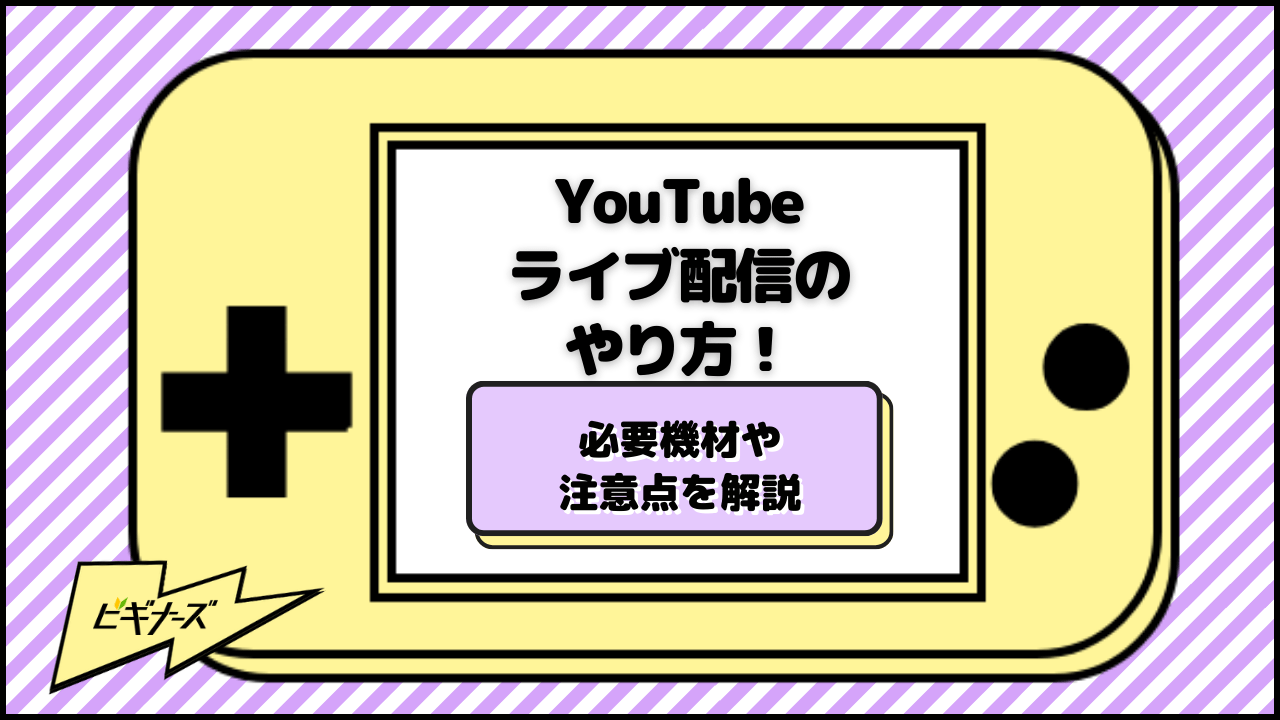
※当記事はアフィリエイト広告を含みます。
趣味の一環や人気者になろうと、YouTubeを始める人が増えてきています。そんなYouTubeでライブ配信をしたいものの、やり方がわからず困っているのではないでしょうか。
本記事では、YouTubeライブ配信のやり方や必要機材、ライブ配信をおこなう際の注意点などを解説していきます。
YouTubeライブ配信を始めてみたい人は、ぜひ参考にしてみてください。
目次
YouTubeライブ配信の必要なもの・機材
YouTubeライブ配信をおこなうときは、「YouTubeアカウント」と「配信デバイス(スマホ・PC・ゲーム機器など)」の2つが必須です。
また、YouTubeライブ配信には以下3つの配信方法があります。
| 内容 | |
|---|---|
| PC(Webカメラ)配信 | パソコンのWebカメラからライブ配信をおこなう方法。 |
| モバイル配信 | スマホやタブレットからライブ配信をおこなう方法。 |
| エンコーダ配信 | 映像をデジタル形式に変換して配信をおこなう方法。ゲーム配信をする際に活用します。 |
Webカメラ配信をおこなう場合は外付け、またはWebカメラ内蔵のパソコン、エンコーダ配信であればソフトウェアエンコーダのインストールが必要です。
エンコーダ配信でSwitchやPS4/5などのゲームをYouTubeライブ配信する際は、キャプチャーボードを別途用意しましょう。
加えて、PCモニターやマイクがあれば、より快適にYouTubeライブ配信をおこなえます。マイクなら、AmazonなどでYouTubeライブ配信スターターセットで一気に揃えられます。
YouTubeライブ配信の事前準備
YouTubeライブ配信をおこなうには、事前にリクエストを送信する必要があります。電話番号を使ってアカウントを確認しないと、YouTubeライブ配信ができません。
YouTubeアカウントを作成できたら、画面右上の「動画作成アイコン」→「ライブ配信を開始」の順にクリックします。その後、「リクエスト」をクリックして電話番号認証をおこないましょう。
電話番号認証が完了してから24時間後に、YouTubeライブ配信ができるようになります。
YouTubeライブ配信のやり方一覧
YouTubeライブ配信のやり方は、各配信方法でそれぞれ異なります。
自分がおこないたいYouTubeライブ配信に合わせて、やり方をチェックしてみてくださいね。
PC(Webカメラ)の場合
YouTubeライブ配信を始めるうえで、初心者に最もおすすめなのがPC配信です。やり方がシンプルで、チャンネルを作成すれば制限なくYouTubeライブ配信をおこなえます。
PC(Webカメラ)を使ったYouTubeライブ配信のやり方は、以下のとおりです。
- YouTube公式サイトにアクセス・ログインする
- 画面右上の「動画作成ボタン」をクリックする
- 「ライブ配信を開始」をクリックする
- 「≡」をクリックして「ウェブカメラ」を選択する
- タイトルや説明、サムネイルなどを設定して「次へ」をクリックする
- チャットのカスタマイズをおこなって「次へ」をクリックする
- 公開設定をおこなって「完了」をクリックする
これで、YouTubeライブ配信の準備は完了です。あとは「ライブ配信を開始」をクリックすれば、YouTubeライブ配信が始まります。
YouTubeライブ配信を終えたい場合は、画面下の「ライブ配信を終了」をクリックすれば終了します。
エンコーダ配信の場合
PCのYouTubeライブ配信には、Webカメラ以外にエンコーダ配信もあります。
Webカメラ配信より高度な設定ができ、より快適にYouTubeライブ配信ができます。YouTubeで画面共有やゲームライブ配信をおこないたい場合は、エンコーダ配信を活用しましょう。
エンコーダは、主に「ソフトウェアエンコーダ」「ハードウェアエンコーダ」「モバイルエンコーダ」の3種類があり、それぞれ特徴が異なります。
中でもOBS Studioが人気で、多くのYouTuberが利用しています。OBS Studioは無料で使えるので、エンコーダ配信をしたい場合は事前にインストールしておきましょう。
YouTube側とエンコーダ側の操作が必要で、上級者向けのYouTubeライブ配信方法です。
YouTube側の操作方法
エンコーダでのYouTubeライブ配信のやり方ですが、まずはYouTube側を操作しましょう。具体的な手順は、以下のとおりです。
- YouTube公式サイトにアクセス・ログインする
- 画面右上の「動画作成ボタン」をクリックする
- 「ライブ配信を開始」をクリックする
- 「≡」をクリックして「エンコーダ配信」を選択する
- 画面右上にある「編集」をクリックする
- タイトルやサムネイルなどを設定して「保存」をクリックする
YouTube側の操作は、これで終了です。次に、エンコーダ側を操作しましょう。
エンコーダ側の操作方法
エンコーダ側の操作方法ですが、利用するソフトウェアによってやり方が異なります。今回は、OBS Studioを使ったYouTubeライブ配信のやり方を紹介します。
- OBS Studioをインストールして開く
- 画面右下にある「設定」をクリックして「配信」を選択する
- “サービス”で「YouTube – RTMPS」、“サーバー”「Primary YouTube ingest server」を選択する
- 「アカウント接続 (推奨)」をクリックする
- “ソース”欄の「+」ボタンをクリックして見せたい画面を選択する
あとは、「配信の管理」を選択して各種設定をして、準備が整い次第「配信を作成して配信開始」をクリックしましょう。これで、YouTubeライブ配信が開始されます。
YouTubeライブ配信を終了させたい場合は、OBS Studioの画面右側にある「配信終了」をクリックしましょう。YouTube側で「ストリーム完了」と表記されていれば、配信が無事終了しています。
Webカメラ配信より難易度が高いので、何度かお試しでYouTubeライブ配信をおこないながら手順を覚えるといいでしょう。
モバイルの場合
YouTubeライブ配信は、パソコンだけでなくスマホやタブレットといったモバイル端末でもおこなえます。
PCより簡単にYouTubeライブ配信ができる点が、モバイル配信の魅力です。画質にこだわらず、手軽にYouTubeライブ配信をおこないたい場合は、スマホやタブレットを使いましょう。
スマホを使ったYouTubeライブ配信のやり方は、以下のとおりです。
- YouTubeアプリを開く
- 画面下部の「+」をタップする
- 「ライブ配信を開始」を選択する
- タイトルやプライバシー設定などをおこない「次へ」をタップする
- サムネイルを設定して「ライブ配信を開始」をタップする
これで、スマホでYouTubeライブ配信が開始されます。YouTubeライブ配信を終了したいときは、「×」→「終了」の順番にタップしましょう。
注意点としては、チャンネル登録者数が少ないと、スマホでYouTubeライブ配信をできません。スマホでYouTubeライブ配信をしたい場合は、条件を満たしましょう。
YouTubeライブ配信をスマホでおこなう際の条件
スマホやタブレットを使ったYouTubeライブ配信のやり方は簡単ですが、おこなうときは以下2つの条件を満たす必要があります。
- チャンネル登録者が50人以上
- デバイスのバージョンがiOS8・Android5.0以降
条件を満たしていないとスマホでYouTubeライブ配信ができないので、ぜひチェックしておきましょう。一度登録者が50人以上となっても、再度下回るとYouTubeライブ配信ができなくなります。
ちなみに、PCでのYouTubeライブ配信は上記の注意点に該当しないので、問題なく配信できます。
登録者が50人以上1,000人以下だとYouTubeライブ配信が制限される
登録者が50人以上1,000人以下の場合、モバイルでYouTubeライブ配信をすると、視聴者数が制限されます。
YouTubeライブ配信の視聴者数を制限する理由は、「コミュニティ保護と安全保護対策のため」とのことです。
また、YouTubeライブ配信のアーカイブがデフォルトで非公開となります。
チャンネル登録者数が1,000人以上となれば、YouTubeライブ配信を制限なくおこなえます。ただ、再度1,000人以下となれば制限がかかるので、注意しましょう。
YouTubeライブ配信の制限解除は、チャンネル登録者数1,000人以上達成から数週間程度かかります。
YouTubeライブ配信ができなくなる原因・対処方法
YouTubeライブ配信のやり方は簡単で、いつでもどこでもできます。しかし、90日間以内に以下のような行為をしてしまうと、YouTubeライブ配信が制限されてしまいます。
- コミュニティガイドラインの違反警告を受けた
- 著作権侵害の警告を受けた
- 13歳未満の子どもがYouTubeライブ配信に出演した
- 銃器をYouTubeライブ配信で出した
制限を受けた場合は、時間経過で再度YouTubeライブ配信ができるようになります。ただ、場合によっては永久的にYouTubeライブ配信ができなくなる恐れもあるので注意しましょう。
また、1日にできるライブ配信数が上限に達したときも、YouTubeライブ配信をおこなえません。24時間後に、YouTubeライブ配信を始めましょう。
YouTubeライブ配信で人を集める方法
YouTubeライブ配信で集客するには、まずユーザーから認知されないと何も始まりません。ユーザーを認知させる具体的な方法は、主に以下の3つが挙げられます。
- YouTubeで動画を投稿する
- SNSアカウントを運用する
- 他のYouTuberとコラボする
その後、視聴者をファン化させることで、徐々にYouTubeライブ配信で人が集まるようになります。
YouTubeライブ配信の内容がおもしろくなるよう工夫したり、自分らしさを表現したりなど、視聴者をファン化させるよう努力しましょう。
難しい場合は、YouTubeライブ配信で成功している人を参考にしつつ、一部やり方を模倣してみるのが効果的です。
YouTubeライブ配信で収益は得られる?
YouTubeライブ配信を始める理由として、収益を目的としている人が多いでしょう。確かにYouTubeライブ配信で稼げる可能性はありますが、現実的に言えばかなり難しいと言えます。
まず、YouTubeライブ配信の収益化の条件が厳しいです。
最低でも「チャンネル登録者数500人以上」「過去90日間の公開動画3本以上」「365日間で長尺動画3,000時間以上 or 90日間でショート動画300万回以上再生」をクリアしなければなりません。
また、YouTubeは参入数が多すぎるので、ライブ配信を始めても埋もれて収益化の条件を満たせない可能性が高いです。
以上のことから、今からYouTubeライブ配信を始めて稼げる見込みは薄いでしょう。
お金稼ぎならYouTubeではなくライブ配信アプリがおすすめ!
媒体を重視しておらず、「お金を稼ぎたい」「人気者になりたい」などが目的なら、YouTubeではなくライブ配信アプリの利用をおすすめします。
ライブ配信アプリは、YouTubeと比べて収益化の条件が比較的緩く、短期間でお金を稼げる環境が整いやすいです。
利用者もYouTubeほどではないものの、比較的多いので、ファンを作ることも難しくありません。ライブ配信アプリからインフルエンサーになった人もいます。
ただし、広告収入などがないので、最終的な稼ぎやすさはYouTubeに軍配が上がります。そのため、まずはライブ配信アプリで人を集めつつ、段階的にYouTubeへ移行する流れがおすすめです。
ライブ配信ができるおすすめアプリ3選
YouTube以外にも、ライブ配信できるアプリはあります。ここでは、数多いライブ配信アプリの中でも、特におすすめしたいサービスを紹介します。
それぞれ特徴が異なるので、自分に合いそうなライブ配信アプリを見つけて、実際に利用してみてくださいね。
17LIVE

「17LIVE」は、5,000万人以上のユーザーが利用している国内最大級のライブ配信アプリです。
雑談やゲーム配信、音楽など様々な配信ジャンルが用意されており、スマホやPCから簡単にライブ配信をおこなえます。
毎月イベントを開催しているので、初心者でも簡単に集客できます。収益方法は視聴者からの投げ銭がメインで、人を集められればかなり稼ぎやすいです。
どのジャンルの配信もできるので、ライブ配信アプリを利用するならぜひ17LIVEをインストールしておきましょう。
ピカピカ
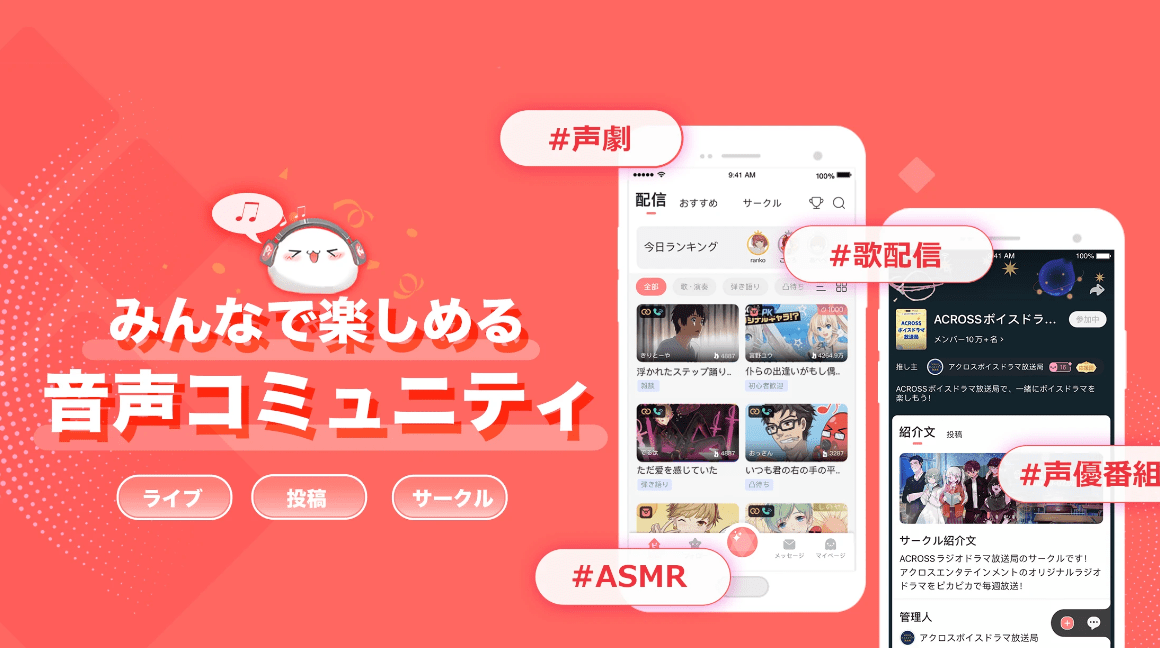
「ピカピカ」は、音声に特化したライブ配信アプリです。顔が映らないので、身バレする危険性がほとんどなく、ライブ配信に集中できます。
配信ジャンルは声まねや声劇など個性的で、アニメや声優好きの視聴者が多く集まっています。ゲーム配信もでき、画像付きのガイドでやり方を丁寧に教えてくれます。
身バレを気にせずゲームライブ配信をおこないたい場合は、ピカピカがおすすめです。
21LIVE
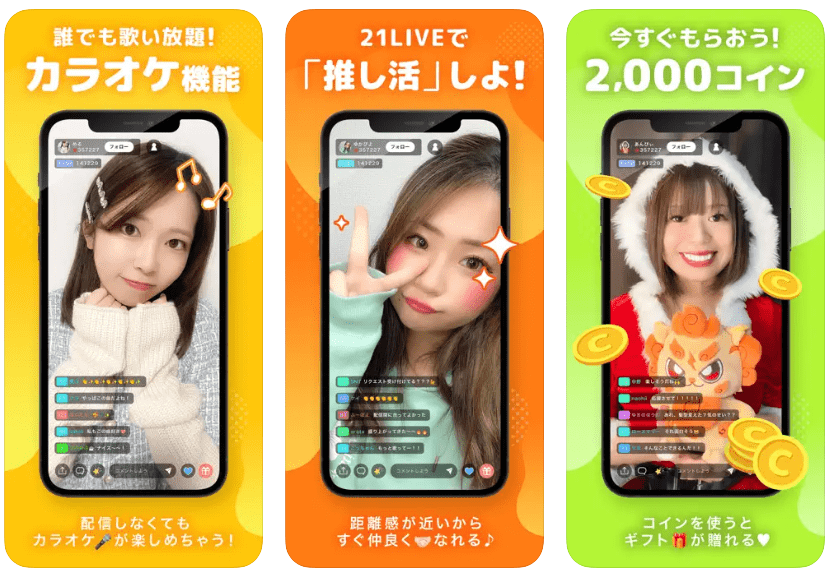
「21LIVE」は、スマホ特化型のライブ配信アプリです。スマホさえあれば、いつでもどこでも簡単にライブ配信ができます。
配信ジャンルも、雑談から音楽、ゲームまで幅広いです。フィルターの豊富さが特徴的で、メイクなしでもすぐにライブ配信を始められます。
収益方法は、視聴者からの投げ銭がメインです。比較的新しいライブ配信アプリなので、視聴者も比較的集めやすい環境となっています。
ライブ配信をして有名人になりたい人は、ライバー数が少ない21LIVEがおすすめです。
こちらの記事でもゲームライブ配信向きのおすすめアプリを紹介しています。あわせてご覧ください。
まとめ|YouTubeライブ配信のやり方を参考に始めてみよう
今回は、YouTubeライブ配信のやり方や必要機材、ライブ配信をおこなう際の注意点などについて解説しました。
YouTubeライブ配信のやり方は、主に「PC(Webカメラ)・モバイル・エンコーダ配信」の3つありますが、どれも簡単におこなえます。
ただ、モバイルでのYouTubeライブ配信は、登録者数に応じて制限されます。チャンネル登録者数が50人以下だと、モバイルのYouTubeライブ配信ができないので注意しましょう。
自分がしたい配信内容に合わせて、YouTubeライブ配信に挑戦してみてくださいね。
また、こちらの記事でもおすすめライブ配信アプリを紹介しています。YouTubeより簡単にライブ配信ができるので、気になる方はこちらもあわせてご覧ください。
あなたにぴったりの趣味をみつけよう!
「趣味をみつけたい!だけどどんな趣味が合っているのかわからない。」という方や「○○を始めたいけど何から手をつければいいかわからない。」という方必見!
あなたにぴったりの趣味を見つけるための100を超える趣味コンテンツや趣味の始め方を紹介!ぜひあなたにぴったりの趣味を見つけて充実した趣味ライフを送りましょう!

ゆりかご /
ビギナーズ編集部 ライター
アニメ・漫画好きのフリーライター。 学生時代は軽音楽部に所属し、ドラムを中心にギターやベースを経験しました。 現在はインスタでファッション系インフルエンサーとして奮闘中。 色々なことに挑戦することが大好きです。

















